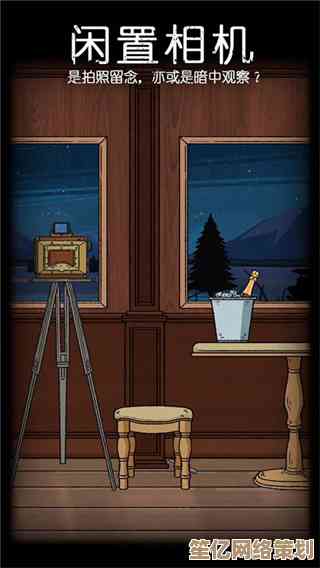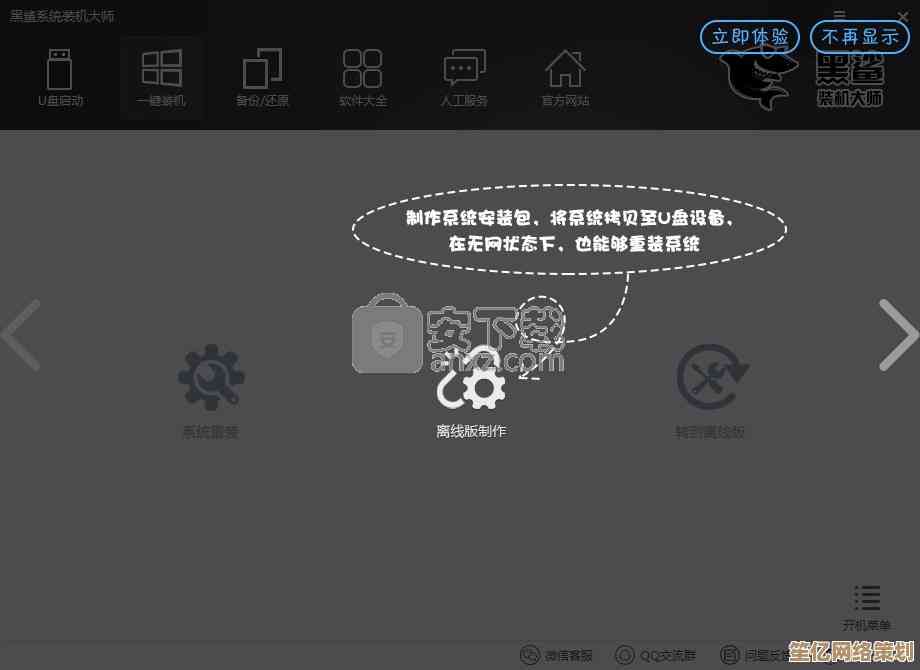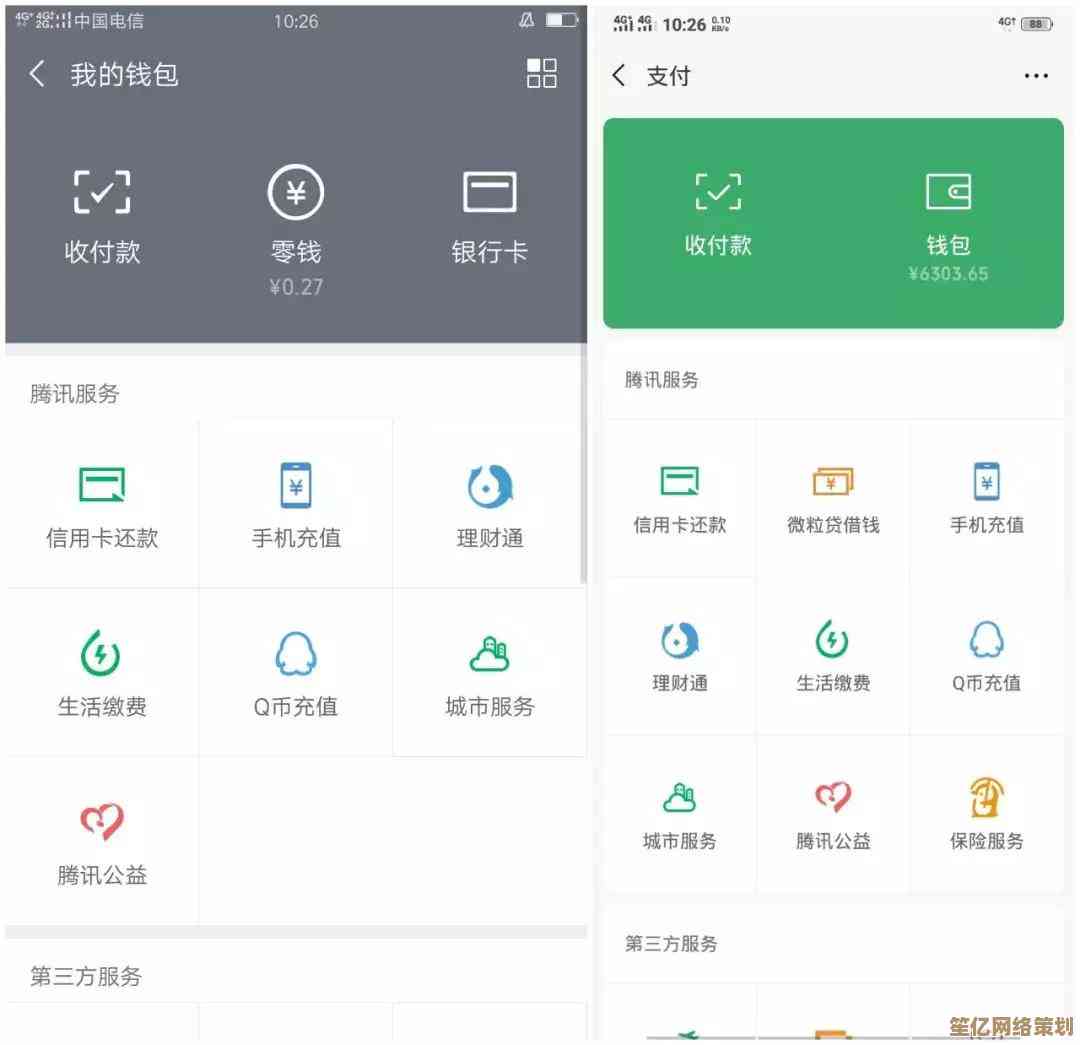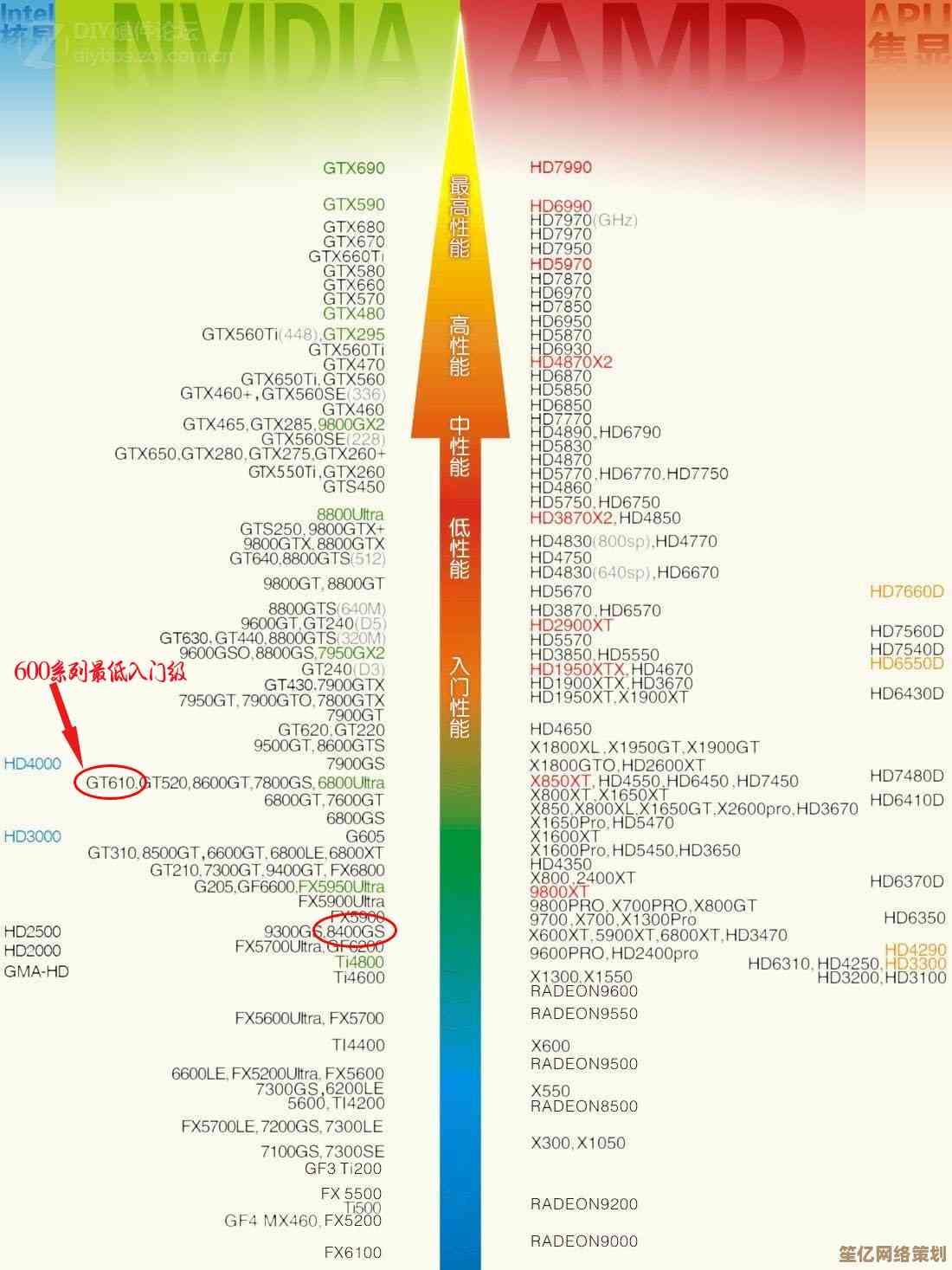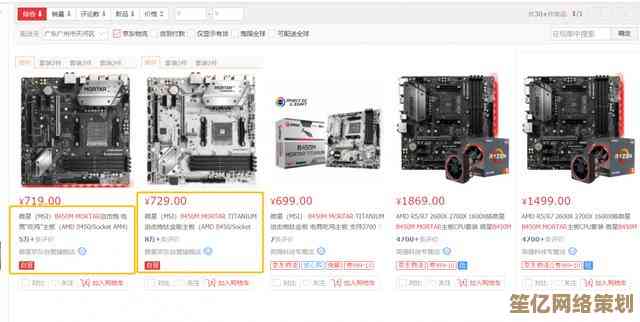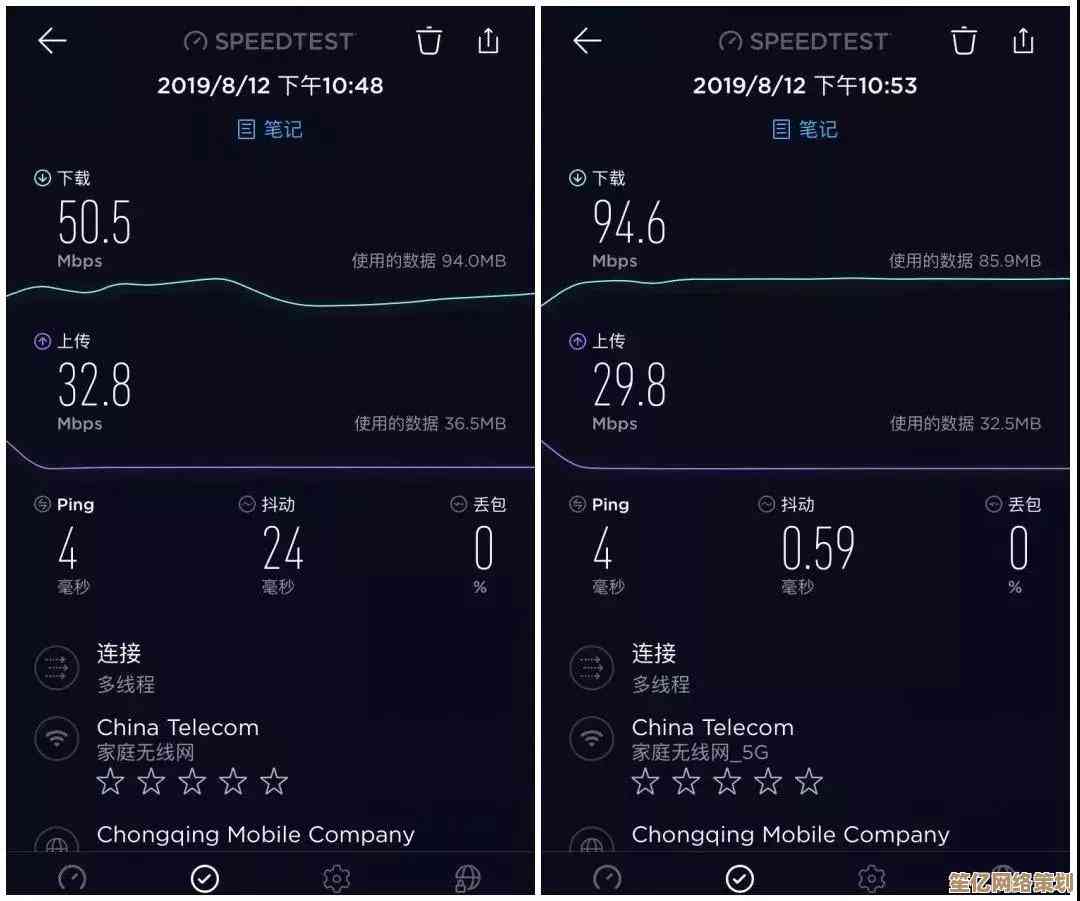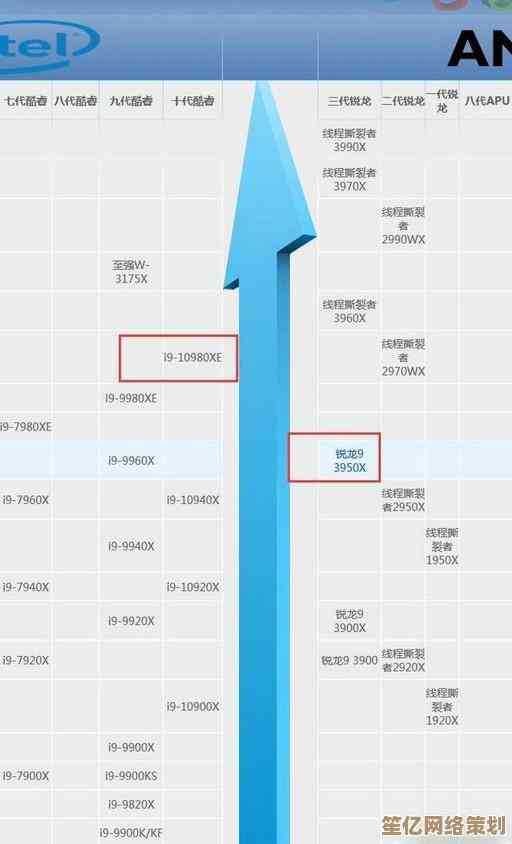解决显卡驱动在Windows 11系统中不兼容问题的实用方法
- 问答
- 2025-10-14 21:56:22
- 1
哎呀 这破Windows 11更新之后 显卡驱动又闹脾气了是吧?我懂那种感觉 明明昨天还能流畅打游戏 今天一开机屏幕分辨率直接回到十年前 图标大得能当靶子用,说真的 微软和显卡厂商这俩人就像闹别扭的小情侣 每次系统升级总得折腾点幺蛾子出来。
先别急着重装系统 我有个特邪门的偏方:把主机电源线拔了 等五分钟再插回去,对 就是这种听起来像跳大神的方法 有时候真能救急,原理嘛…我也说不清 大概跟清空电容里的残余电荷有关?反正有次我帮朋友修电脑 各种高大上的方法试遍了都没用 最后这土法子居然让显卡识别正常了,这招成功率大概就三成 但成本为零啊。
要是还不行 你得去设备管理器里看看那个带着黄色叹号的小东西,右键点它选“卸载设备” 记得勾选“删除此设备的驱动程序软件”那个框——这步特别关键 不然系统会自作聪明给你安个旧的驱动,完事儿后重启电脑 Windows会傻乎乎地用基本显示驱动先顶着 这时候你屏幕可能闪得跟迪厅灯球似的 别慌。
接下来要去显卡官网下驱动 但这里有个坑:千万别信那些“驱动精灵”之类的第三方工具,我上次试过一个 结果装完桌面上多了五个页游图标,最好直接去英伟达或AMD官网 手动输入显卡型号下载,对了 下驱动时留意一下版本号后面的日期 有时候最新版反而不稳定 找个前两个月的版本可能更靠谱。
安装前还有个骚操作:用Display Driver Uninstaller彻底清理残留,这工具界面长得像上世纪软件 但威力惊人,得进安全模式运行它 选“清除并重启”后 电脑会像喝断片似的把驱动记忆全删光,我第一次用的时候手抖 生怕把显卡给卸没了。
装驱动时别无脑点“快速安装” 试试“自定义安装”,里面有个“执行清洁安装”的选项 能避免新旧驱动文件打架,进度条走完重启后 如果听到机箱里风扇突然狂转又安静下来 反而是好迹象——说明显卡在重新初始化,对了 装完驱动先别急着测试游戏 去控制面板把色彩设置调回默认值 有次我忘了这步 整个屏幕黄得像加了复古滤镜。
要是以上方法全失效…可能得考虑系统冲突了,Windows 11有个叫“虚拟机平台”的功能默认开着 它有时会和显卡驱动抢资源,在“启用或关闭Windows功能”里找到它 取消勾选后重启,这个冷知识是我有次熬夜到凌晨三点 在某个国外论坛的第七页翻到的 当时激动得差点把咖啡洒在键盘上。
最后的大招是回退系统版本 虽然有点丢人但管用,在恢复选项里选“返回上一个版本” 系统会像后悔药一样带你回到更新前,不过记得先备份资料 我有次操作时断电 结果不得不重装整个系统 那感觉就像为了修台灯把房子拆了。
其实最魔幻的是 有时候啥都不做 隔两天它自己就好了,可能电脑也需要冷静期吧?反正现在我看到显卡驱动出问题 就先泡杯茶等着 说不定微软和显卡厂商悄悄和好了呢。

本文由瞿欣合于2025-10-14发表在笙亿网络策划,如有疑问,请联系我们。
本文链接:http://www.haoid.cn/wenda/25888.html